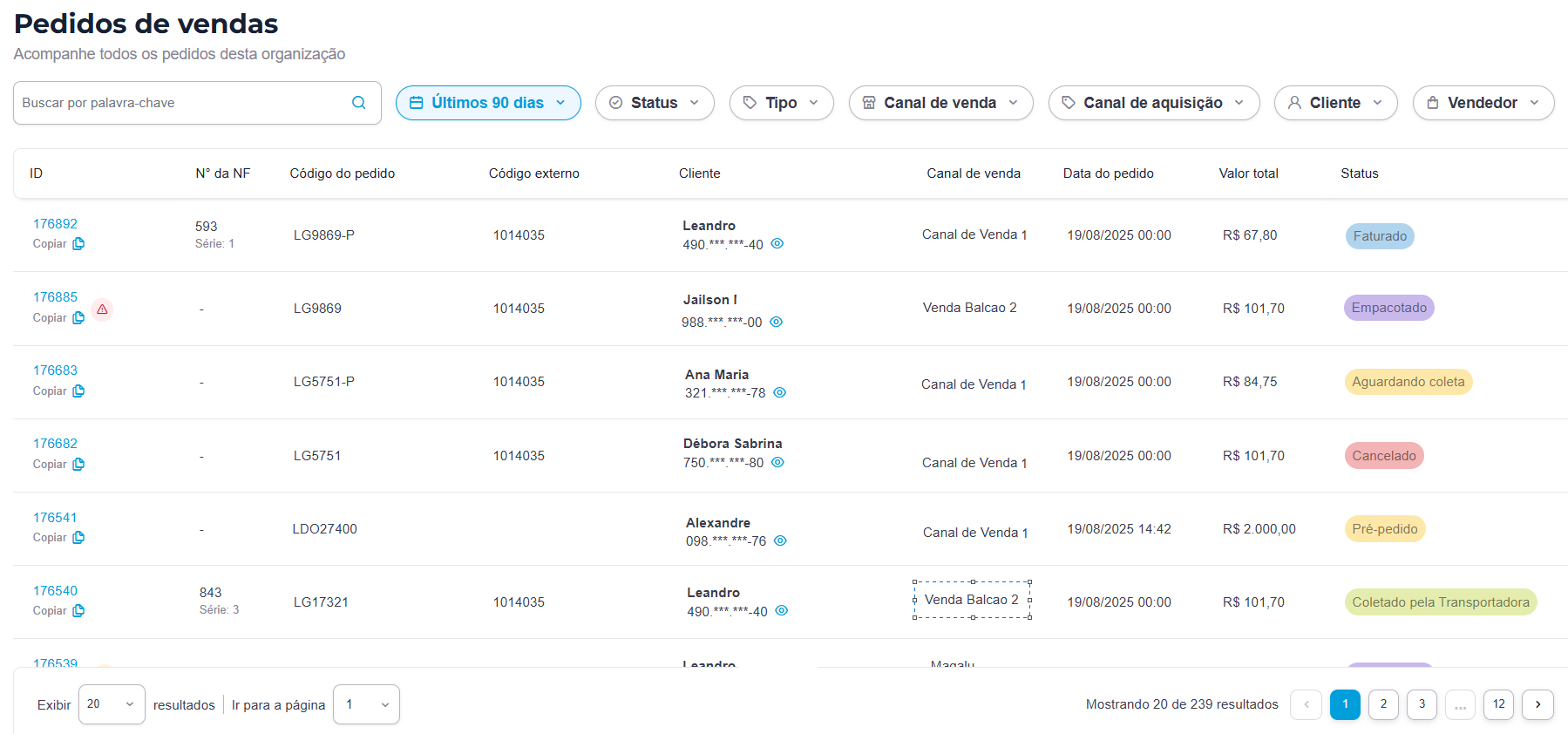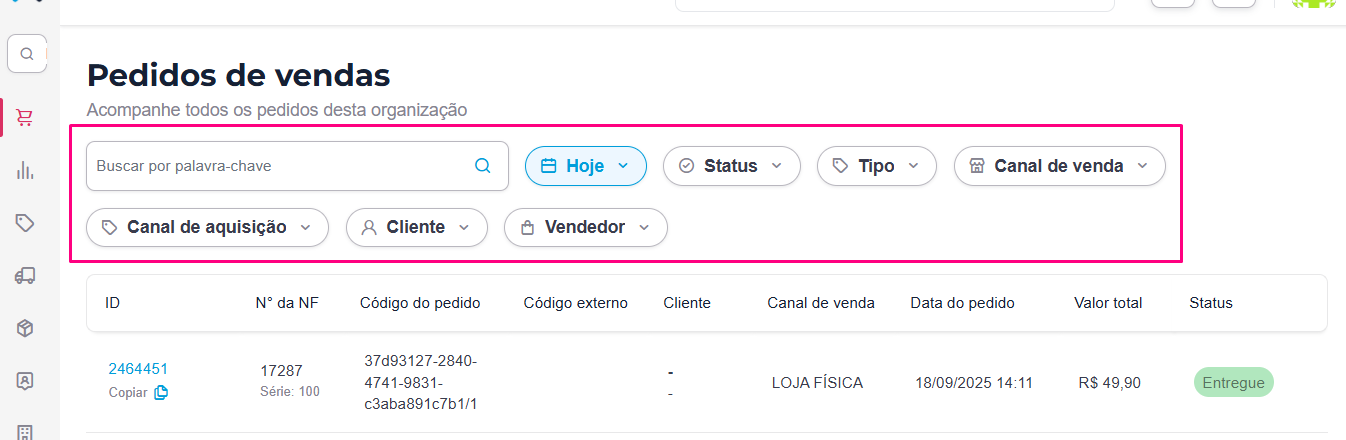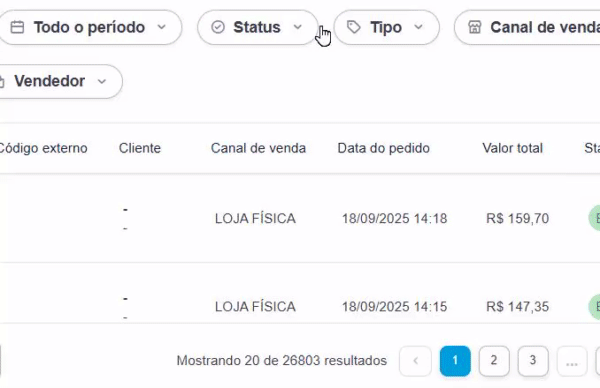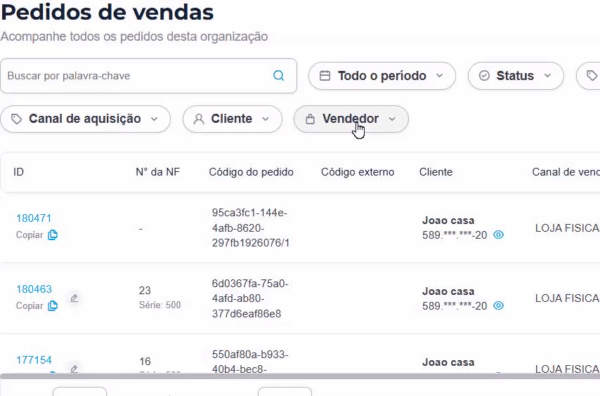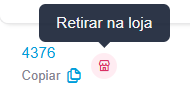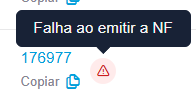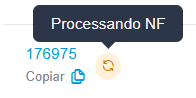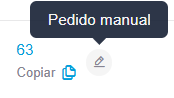Conheça o painel principal de Pedidos de Vendas
Desvendando os status dos pedidos: acompanhe cada etapa da venda
Aqui, você encontrará uma visão abrangente de todas as suas vendas, desde o momento em que o pedido é registrado até a sua entrega final. Utilizar corretamente essa ferramenta não só simplifica seu dia a dia, como também traz agilidade e precisão das suas operações.
Ao explorar e entender o significado de cada status e tipo de pedido, você estará apto(a) a:
- Localizar rapidamente qualquer pedido, economizando tempo precioso;
- Acompanhar o status de cada venda em tempo real, mantendo clientes informados;
- Identificar e solucionar gargalos no fluxo de trabalho;
- Tomar decisões estratégicas com base em dados concretos sobre suas vendas;
- Garantir a fluidez da sua cadeia logística, desde o estoque até a entrega.
Prepare-se para transformar a maneira como você gerencia seus pedidos, tornando o processo mais transparente, controlado e eficiente. Vamos lá!
Comece acessando o Nexaas OMS, realizando login com seu usuário e senha. Após, no menu principal lateral, clique na opção Vendas e, em seguida, em Pedidos de Vendas:
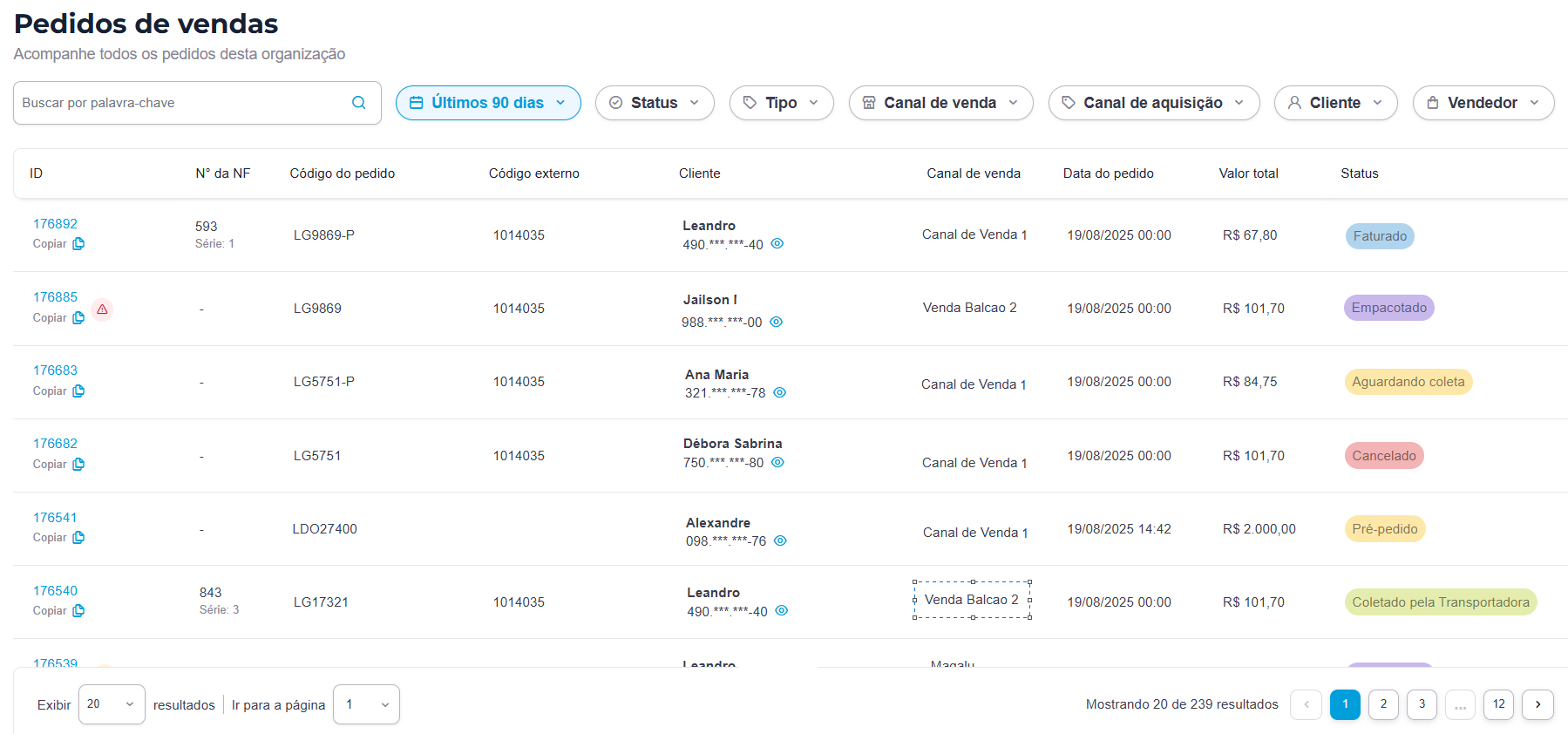
Esta é a tela de Pedidos de vendas, o centro de controle onde você pode acompanhar e gerenciar todos os pedidos feitos para a sua organização no Nexaas OMS. É como um painel de controle que oferece uma visão consolidada do fluxo de todas as vendas.
Para encontrar algum pedido específico utilize a barra de pesquisa, localizada no canto superior esquerdo da tela. Além disso, você pode refinar sua busca com os filtros disponíveis:
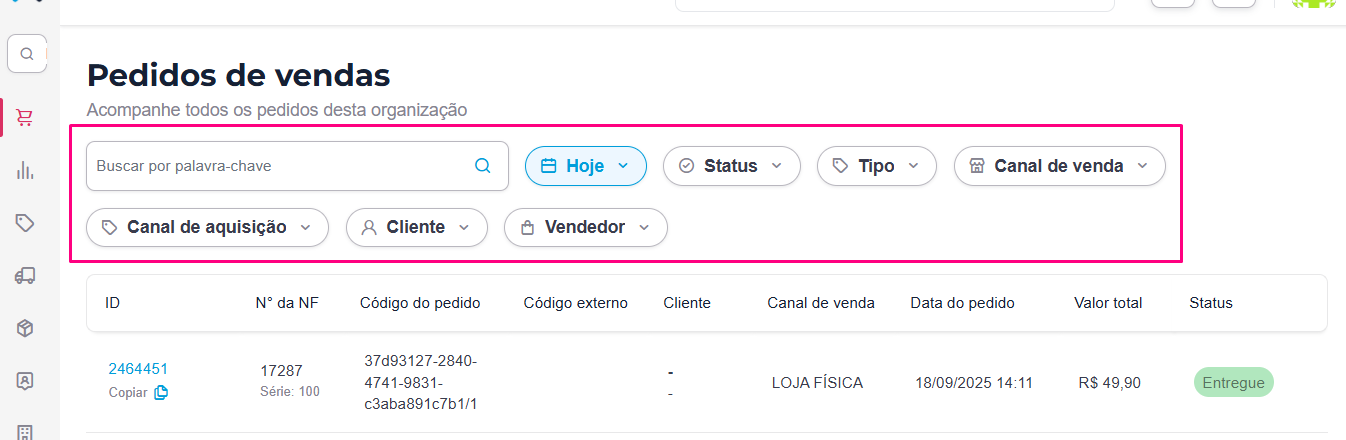
💡 Dica: você pode localizar um pedido várias formas diferentes, como por exemplo com o número de um pedido, o número de sua NF-e, o código do pedido, o código de produto, o código do SKU ou também com o seu código externo.
Filtro |
Ação |
| Data |
Seleciona um período específico (ex: última semana, mês passado, ou um intervalo personalizado) e visualizar pedidos dentro dessa janela de tempo. |
| Status |
Use-o para visualizar rapidamente pedidos de vendas específicos com base na etapa em que se encontram no fluxo de trabalho. São 29 status diferentes e você conta com flexibilidade para marcar uma ou várias caixas de seleção, combinando diferentes etapas em uma única busca: 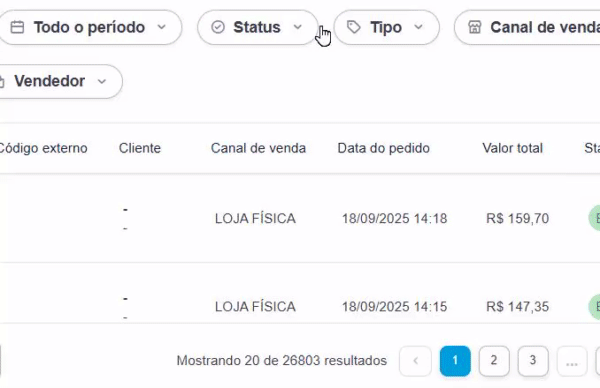
Após selecionar os status desejados, clique no botão Aplicar para que a lista de pedidos seja atualizada conforme a seleção; para remover todos os filtros de status e visualizar a lista completa de pedidos novamente, basta clicar em Limpar. Vamos conhecer cada um deles:
- Todos os status: permite que você visualize pedidos em qualquer estágio. É útil quando você quer ter uma visão geral ou quando não sabe qual o status atual do pedido que procura.
- Pedido incluído: indica que o pedido foi criado com sucesso. É o primeiro passo no ciclo de vida do pedido, significando que ele foi registrado e está pronto para as próximas etapas.
- Emitindo NF: significa que o sistema está processando a emissão da NF-e.
- Aguardando coleta: informa que o pedido aguarda coleta no estoque para realizar o empacotamento. É um dos status mais comuns de pedidos de entrega ou retirada.
- Pré-pedido: pedido específico criado no Nexaas PDV e marcado para ser finalizado apenas como pré-pedido. Necessita ser habilitado por nossa equipe.
- Coletado: ocorre quando a coleta já foi realizada. É nesta etapa que o usuário definiu os lotes e desmembramentos (se houverem). Ocorre antes do empacotamento.
- Empacotado: significa que todos os itens foram separados, conferidos e devidamente embalados. É a fase que antecede a emissão fiscal.
- Cancelado: indica que o pedido foi anulado e não será processado. Isso pode acontecer por diversos motivos, como solicitação do cliente, falta de estoque ou algum problema no processamento. Pedidos cancelados não geram movimentação de estoque ou faturamento.
- Etiqueta gerada: significa que a etiqueta de envio foi criada para o pedido. Isso geralmente ocorre após a emissão da NF-e e indica que o pedido está pronto ou quase pronto para ser embalado e despachado. É um passo essencial para o envio.
- Faturado: significa que a NF-e já foi emitida e autorizada para o pedido. Este é um marco importante, pois formaliza a venda e a cobrança. Após este status, o pedido está liberado fiscalmente para seguir para as próximas etapas logísticas.
- Cancelando NF-e: indica que o Nexaas OMS está em processo de cancelar uma NF-e que foi emitida anteriormente. Isso pode ocorrer por diversos motivos, como um erro na emissão ou necessidade de ajustes no pedido.
- Separado: indica que um pedido já foi inserido em um romaneio e está separado, pronto para que a transportadora realize sua coleta - garantindo que os produtos corretos estejam no envio.
- Coletado pela Transportadora: confirma que a transportadora responsável pela entrega já retirou o pedido de seu centro de distribuição. A partir deste ponto, o pedido está oficialmente em trânsito e sob a responsabilidade da transportadora para ser entregue.
- Entregue: Este é o status final e desejado de um pedido. Significa que o produto chegou ao destino e foi recebido pelo cliente. Este status marca a conclusão bem-sucedida da transação.
- Com problema: indica que houve alguma intercorrência no processo do pedido, que pode variar desde um erro, um problema na coleta, dificuldades na entrega, ou qualquer outra anomalia que impeça o fluxo normal do pedido. Ao identificar este status, é fundamental investigar a causa para tomar as ações corretivas necessárias.
- Devolução pendente: significa que o cliente solicitou a devolução de um ou mais itens, ou o processo de devolução foi iniciado, mas ainda não foi finalizado. Este status indica que há uma ação de retorno da mercadoria que precisa ser acompanhada e processada.
- Cancelamento pendente: indica que uma solicitação de cancelamento foi iniciada para o pedido, mas ainda está aguardando aprovação ou finalização.
- Cancelamento parcial: significa que apenas uma parte dos itens do pedido foi cancelada. Por exemplo, se um cliente comprou três produtos e desistiu de um, o status indicaria Cancelamento Parcial.
- Falha na emissão de NF-e: indica que houve um problema ou erro durante a tentativa de emissão da NF-e para o pedido. Isso pode ser causado por dados incorretos, problemas de comunicação com a Sefaz, ou outras questões. É fundamental verificar os detalhes e corrigir a falha para que o faturamento possa prosseguir.
- Devolução rejeitada: significa que uma solicitação de devolução feita pelo cliente foi negada ou não pôde ser processada. Pode ser devido a políticas de devolução não atendidas, itens danificados pelo cliente, ou outros motivos. É um sinal de que a devolução não será concluída e o pedido permanecerá em seu status anterior à tentativa de devolução.
- Devolução aceita: significa que a empresa aceitou o retorno do produto e dará andamento aos próximos passos, como o reingresso no estoque ou o reembolso ao cliente.
- Aguardando retirada: significa que o pedido já foi processado (separado, embalado, faturado, etc.) e está pronto para ser retirado pelo cliente no ponto de retirada ou loja física.
- Aguardando estoque: sinaliza que o pedido está em espera porque um ou mais itens não estão disponíveis no estoque no momento. Ele será processado assim que o estoque for reposto.
- Rota de entrega: significa que ele já foi carregado no veículo da transportadora e está a caminho da entrega. Este status geralmente precede o status Entregue.
- Devolução sem NF-e emitida: indica uma situação específica de devolução onde a Nota Fiscal de Devolução ainda não foi gerada ou emitida. Isso pode acontecer em cenários onde a devolução foi iniciada, mas a documentação fiscal ainda está pendente.
- Devolvido totalmente: significa que todos os itens do pedido original foram devolvidos com sucesso e o processo de devolução foi concluído. Isso implica que a mercadoria retornou à empresa e o ajuste financeiro (reembolso ou crédito) para o cliente foi processado integralmente.
- Devolvido ao remetente: ocorre quanto a entrega ao cliente não foi possível (endereço incorreto, destinatário ausente, etc.) e o pedido está retornando para o seu centro de distribuição ou armazém.
- Problema na entrega: é similar ao status Com problema, mas mais específico, este status indica que houve uma falha relacionada ao processo de entrega. Isso pode incluir atrasos significativos, extravio, dano durante o transporte, ou impossibilidade de localização do endereço. Exige investigação e comunicação com a transportadora e o cliente para resolver a situação.
- Pedido realocado: indica que o pedido foi movido de um local de processamento para outro dentro do seu Nexaas OMS. Isso pode acontecer, por exemplo, se o estoque de um produto acabar em um centro de distribuição e o pedido precisar ser atendido por outro. É um status que sinaliza uma intervenção manual ou sistêmica para garantir a continuidade do fluxo do pedido, muitas vezes para otimizar o tempo de entrega ou solucionar um problema de estoque.
|
| Tipo |
Utilize este filtro para segmentar sua busca por tipo de pedido. As opções são:
- Pedido normal: é o tipo mais comum e abrange a maioria das suas vendas. Geralmente se refere a uma compra online ou via outro canal de venda que segue o fluxo padrão de processamento, separação, faturamento e envio por transportadora ou correios diretamente para o endereço do cliente.
- Retirar na loja: vendas em que o cliente opta por retirar a mercadoria diretamente em uma loja. Nesses casos, o processo logístico de envio é diferente, focando na preparação para a retirada pelo próprio cliente.
- Desmembrado: significa que um pedido original foi dividido em duas ou mais partes, graças à funcionalidade de prateleira infinita: este é um dos grandes benefícios do Nexaas OMS, permitindo que você realize vendas mesmo que o item não esteja totalmente disponível em um único estoque. O sistema localiza o produto em diferentes pontos e permite que o pedido seja atendido em partes.
- Pedido manual: pedidos que não foram gerados automaticamente (como um e-commerce), mas sim inseridos manualmente no Nexaas OMS.
- Pré-pedido: categoria de pedido que criado no Nexaas PDV e marcado para ser finalizado apenas como pré-pedido. Necessita ser habilitado por nossa equipe.
- Fulfillment: quando a operação logística de separação, embalagem e envio é realizada por um parceiro externo (fulfillment house) ou por um centro de distribuição específico que não segue o fluxo padrão dos seus pedidos "normais". Esse tipo de pedido é usado em empresas que terceirizam parte ou toda a sua logística.
- Prateleira infinita: relacionado a uma estratégia de varejo que permite vender produtos que não estão fisicamente presentes na loja (física), mas que estão disponíveis no estoque central ou de um fornecedor. Quando um cliente compra um item de Prateleira infinita, o pedido é gerado no Nexaas OMS e o envio é coordenado diretamente do estoque central ou do fornecedor para o cliente.
|
| Canal de venda |
Essencial para empresas que vendem por múltiplos canais (ex: e-commerce próprio, marketplaces, televendas). Filtre pedidos por onde eles foram originados. 💡 Dica: para saber mais, acesse o artigo Como criar um canal de vendas?. |
| Canal de aquisição |
Similar ao canal de venda, mas focado em como o cliente foi adquirido. 💡 Dica: para saber mais, acesse o artigo Como configurar seus canais de aquisição?. |
| Cliente |
Procure pedidos de um cliente específico. |
| Vendedor |
Você pode filtrar pedidos de vendedores da organização em que você está acessando: 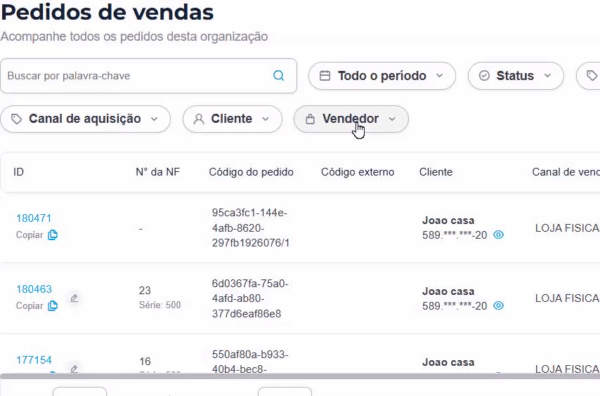
💡 Dica: para saber como cadastrar um novo vendedor, acesse o artigo de ajuda Como convidar um novo colaborador?. |
A parte central da tela é ocupada por uma tabela que exibe os detalhes de cada pedido em linhas individuais. Cada coluna fornece uma informação, conheça:
Campo |
Ação |
| ID |
O identificador único de cada pedido. Você pode clicar no ícone ao lado para copiá-lo facilmente. Se você clicar sobre a numeração, você acessa o detalhamento do pedido. Você também poderá visualizar algumas indicações em tags, como:
- Retirar na loja (cliente retirará em uma das lojas com o recurso de Prateleira Infinita):
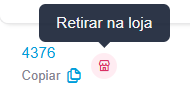
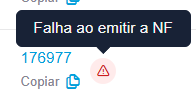
- Processando NF (a NF encontra-se em comunicação com a SEFAZ):
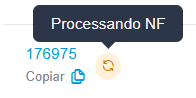
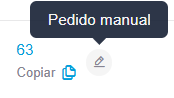
|
| Nº da NF |
Exibe o número da Nota Fiscal e sua série, para uma localização facilitada. |
| Código do pedido |
Código de referência interna do pedido. |
| Código externo |
Outro código de referência, de um sistema integrado (se houver). |
| Cliente |
Nome do cliente que realizou o pedido, com informações de contato ocultas por segurança. |
| Canal de Venda |
Canal pelo qual o pedido foi feito. Este filtro exibirá todos os canais de venda cadastrados anteriormente. |
| Data do pedido |
A data e hora em que o pedido foi registrado. |
| Valor total |
Valor total do pedido. |
| Status |
Status atual do pedido, visualmente destacado por cores para facilitar a identificação. |